illustrator把图形镂空的教程
2023-07-25 11:10:37作者:极光下载站
illustrator是一款应用于出版、多媒体和在线图像的矢量插画软件,可以让用户用来印刷出版、排版数据或是处理多媒体图像等,为用户带来了许多的便利,并且深受用户的喜爱,当用户在属于illustrator软件时,可以体验到其中的功能是很强大的,能够帮助用户解决好各种各样的编辑问题,最近小编看到有用户问到illustrator如何把图形镂空的问题,这个问题其实是很好解决的,在菜单栏中找到路径选项,接着选择其中的分割下方对象选项即可解决问题,详细的操作过程是怎样的呢,接下来就让小编来向大家介绍一下illustrator把图形镂空的方法教程吧,希望小编的教程可以帮助到大家。

方法步骤
1.用户在电脑桌面上打开illustrator软件,并来到主页上点击菜单栏中的文件选项,将会显示出新建选项
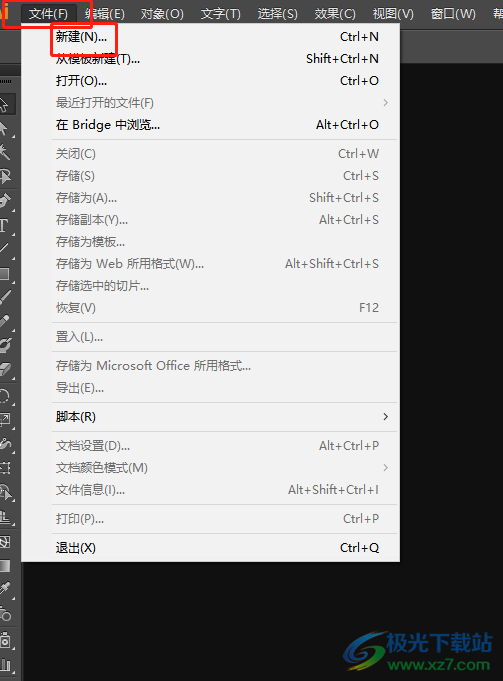
2.在弹出来的新建文档窗口中,用户设置好高度和宽度后按下确定按钮
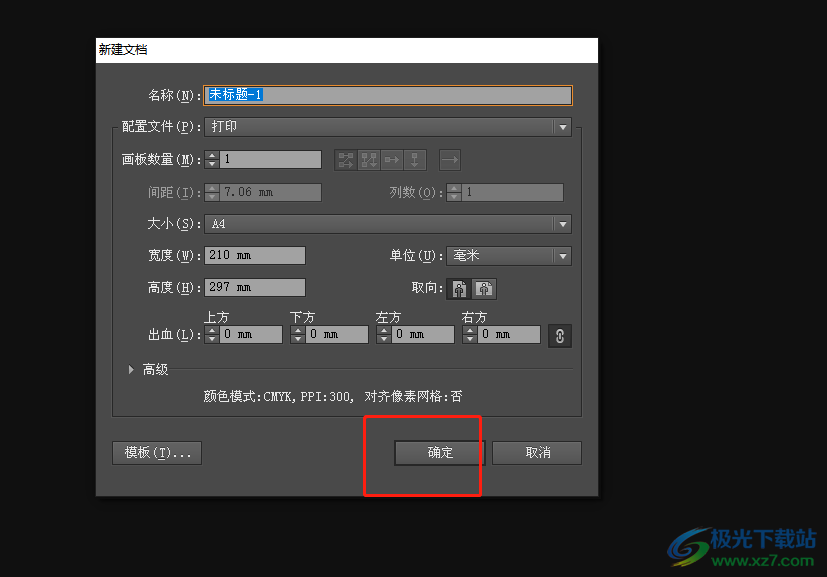
3.这时进入到空白编辑页面上,用户选择左侧工具栏中的矩形工具,并在页面上绘制出大小合适的矩形

4.接着回到编辑页面上,再次利用矩形工具来画出需要镂空的部分
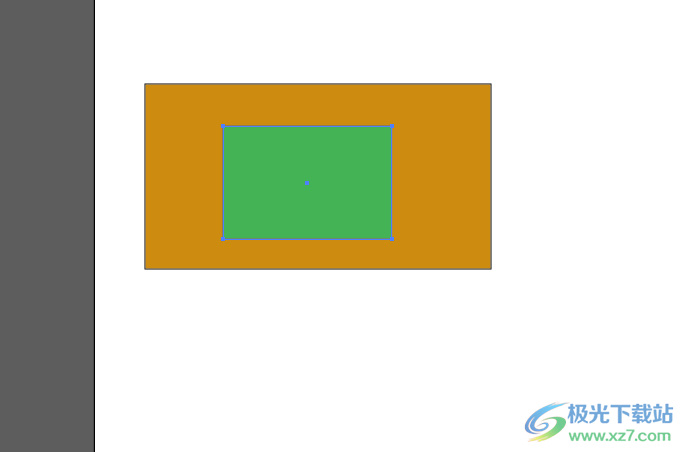
5.然后点击上方菜单栏中的对象选项,将会弹出下拉选项卡,用户选择其中的路径选项
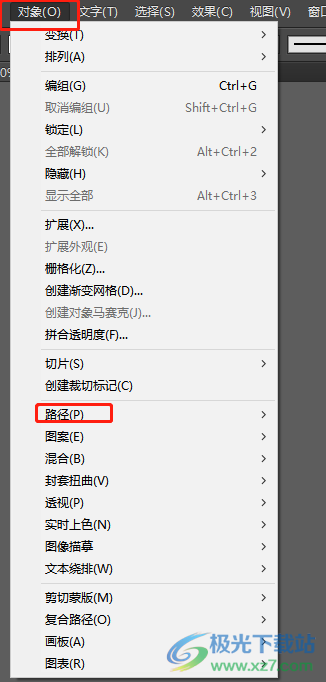
6.将会在页面的右侧弹出功能选项,用户选择其中的分割下方对象选项
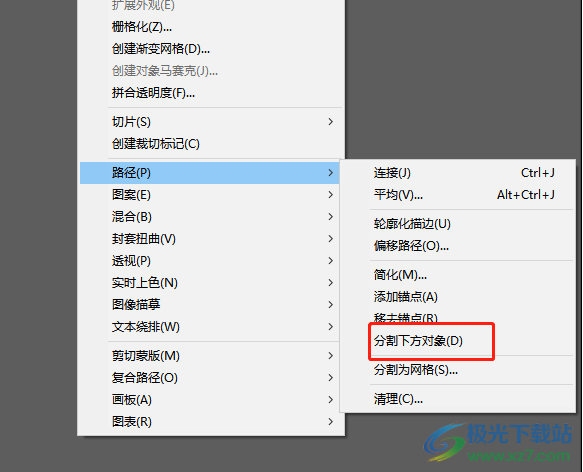
7.选择完成后,在页面上的可以看到底部形状出现的裁剪线,用户用选择工具将其选中并按下del删除键即可
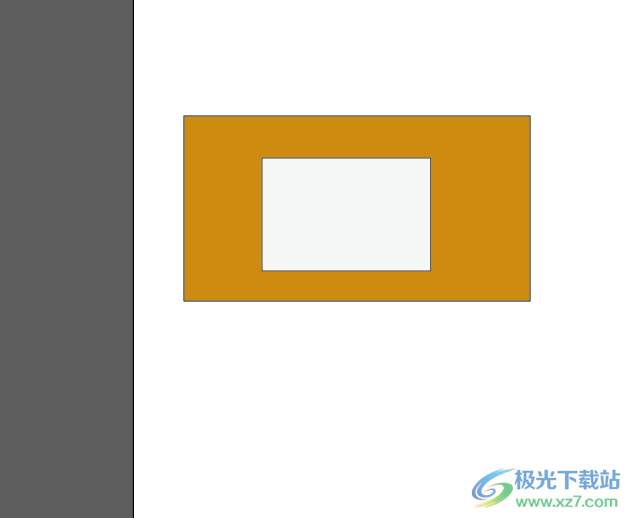
以上就是小编对用户提出问题整理出来的方法步骤,用户从中知道了大致的操作过程为选择图形工具——画出图形——选择对象——路径—— 分割下方对象选项这几步,方法是很简单的,完成上述操作后,用户就会发现画出来的图形成功镂空了,大家快来试试看吧。
